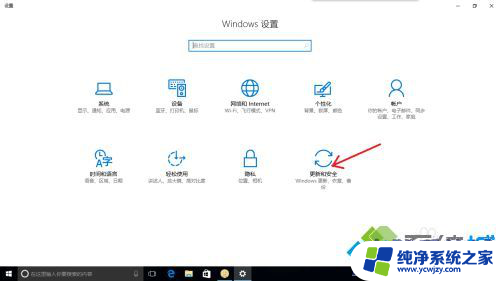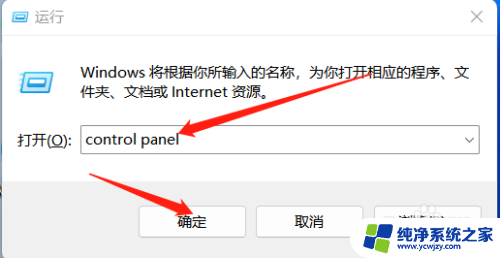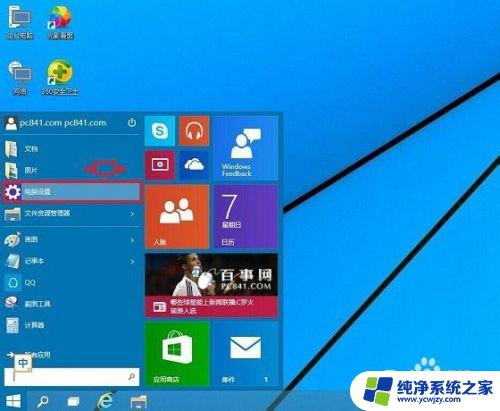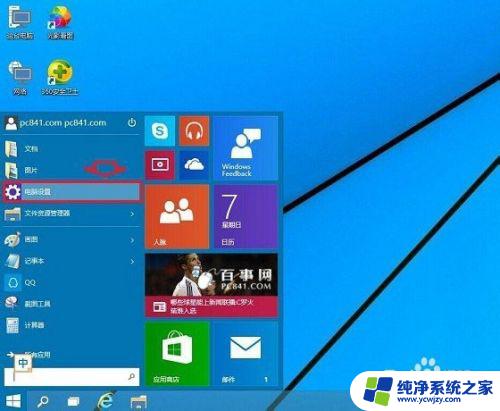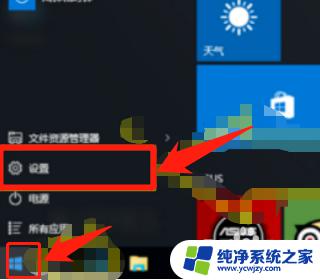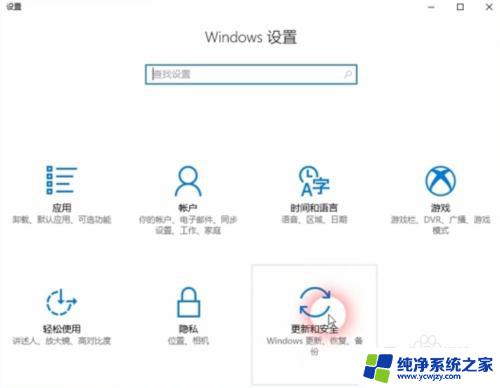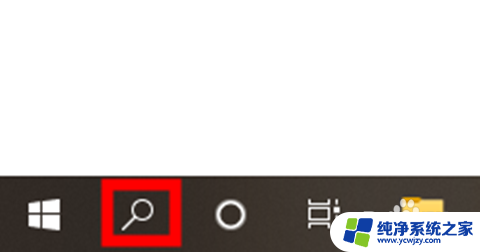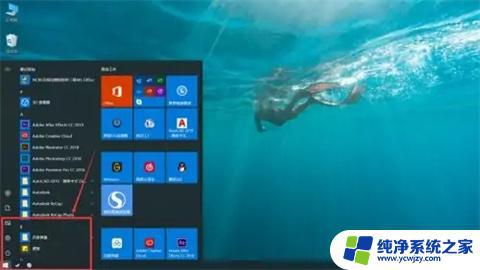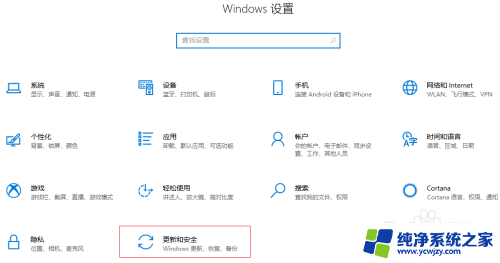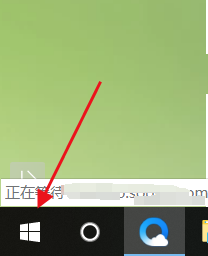电脑黑屏如何恢复出厂设置 win10电脑恢复出厂设置后出现黑屏怎么解决
在使用win10电脑时,我们可能会遇到一些问题,例如电脑黑屏无法正常使用,当我们尝试恢复出厂设置后,却发现屏幕仍然黑屏,这时我们应该如何解决呢?针对这个问题,本文将为大家介绍一些解决方法,帮助大家轻松应对电脑黑屏的情况。无论是硬件问题还是软件问题,我们都可以通过一些简单的操作来解决,让我们的win10电脑恢复正常使用。下面就让我们一起来看看吧!
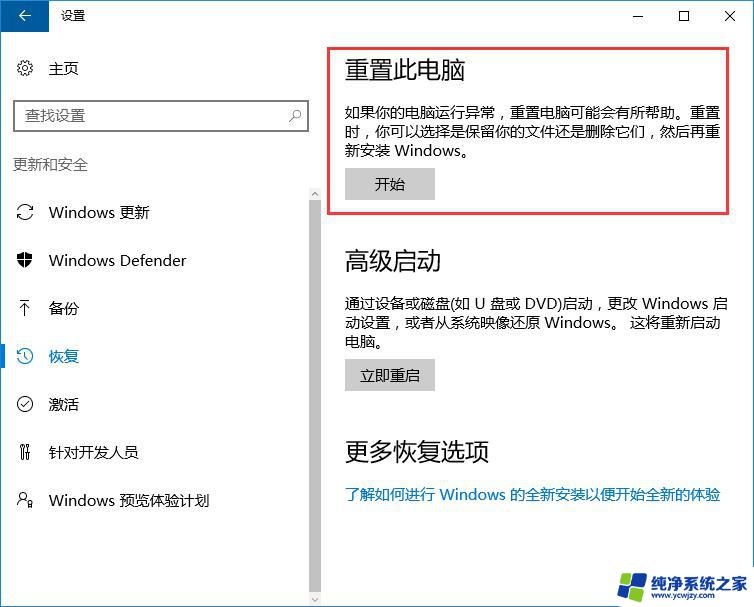
解决教程如下:
1、左下角单击开始菜单,点击设置按钮。
2、点击更新和安全。
3、左边选择恢复,右边在“重置此电脑”下方点击开始。
4、为了重置后使系统干净,选择删除所有内容。
5、如果没有重要的的文件,点击所有驱动器,如果有重要的文件不想被删除,可以提前放置在除系统盘以外的其他盘内,选择安装windows的系统盘,这样其他盘不会被清空。
6、最后也是,最重要的一点。重置过程中确保电源连接正常,并且移除所有外接USB设备,包括无线键盘,无线鼠标等等,否则在重置一半的时候会出现反复黑屏重启的情况,且无任何提示!
以上就是电脑黑屏如何恢复出厂设置的全部内容,如果你遇到了这种情况,可以尝试按照本文提供的方法解决,希望对大家有所帮助。